アプリを沢山起動したままにすると、時々、アプリが反応しなくなることがあります。
反応しなくなった場合には、アプリを終了して、もう一度開き直してみましょう。
私は、多くのアプリを起動していること自体が気持ち悪いため、まめに以下の方法でアプリを終了しています。その方法を確認していきましょう!
動画も用意しています。参考に御覧下さい。
アプリ を終了する方法
AppleのHPでは、「アプリを終了した方がいいのは、アプリが反応しなくなったときだけ」としていますので、まめにアプリを終了する必要はないようです。
ただ、あまり多くのアプリを起動しているのは少し気になりますので、アプリの終了方法をモデル毎に異なる終了方法を確認していきます。
iPhone X 以降 (ホームボタンがない場合)
画面下からスワイプ
起動しているアプリの下部から上にスワイプし、画面の中ほどで止めて下さい。
終了するアプリを選択
左右にスワイプすることにより、終了するアプリを選択できるので、終了するアプリを選びます。
上にスワイプしてアプリを終了
3.選択したアプリのプレビューを上にスワイプして、そのアプリを終了します。
※1つだけではなく、3つのアプリを同時に終了することができますので、3本指で3つのアプリをスワイプして下さい。
iPhone SE、iPhone 8 以前 (ホームボタンがある場合)
ホームボタンを2回
ホームボタンを 2 回押すと、最近使ったアプリが表示されます。
画面下からスワイプ
起動しているアプリの下部から上にスワイプし、画面の中ほどで止めて下さい。
終了するアプリを選択
左右にスワイプすることにより、終了するアプリを選択できるので、終了するアプリを選びます。
上にスワイプしてアプリを終了
3.選択したアプリのプレビューを上にスワイプして、そのアプリを終了します。
※1つだけではなく、3つのアプリを同時に終了することができますので、3本指で3つのアプリをスワイプして下さい。

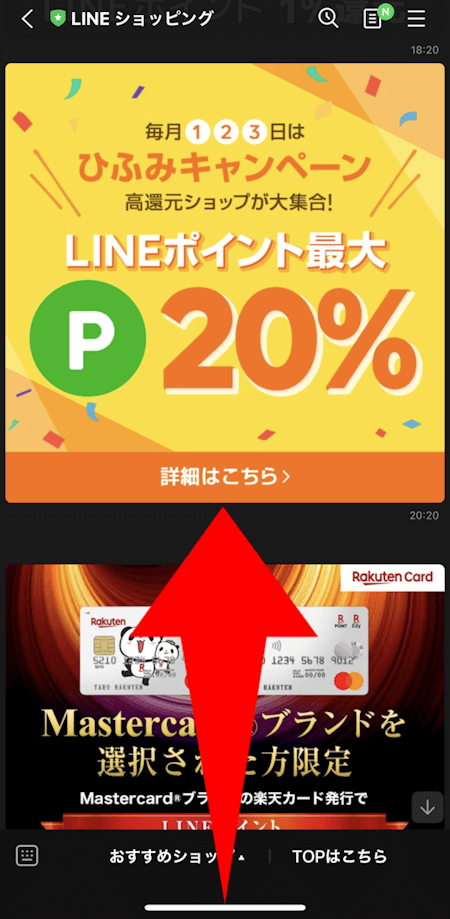
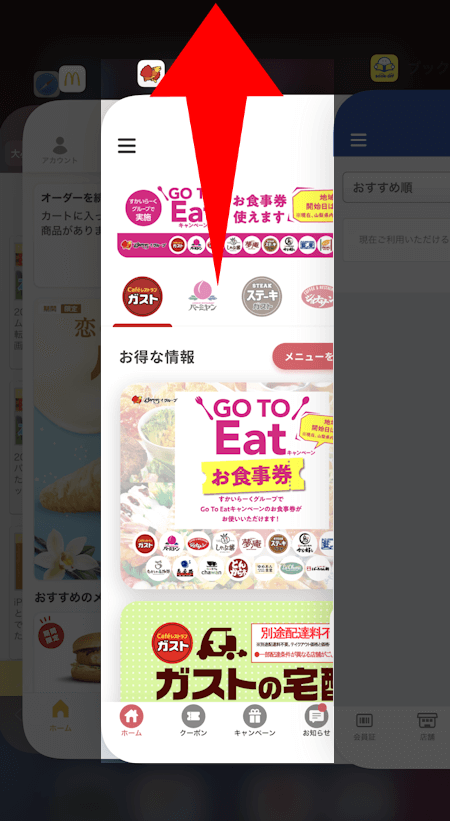

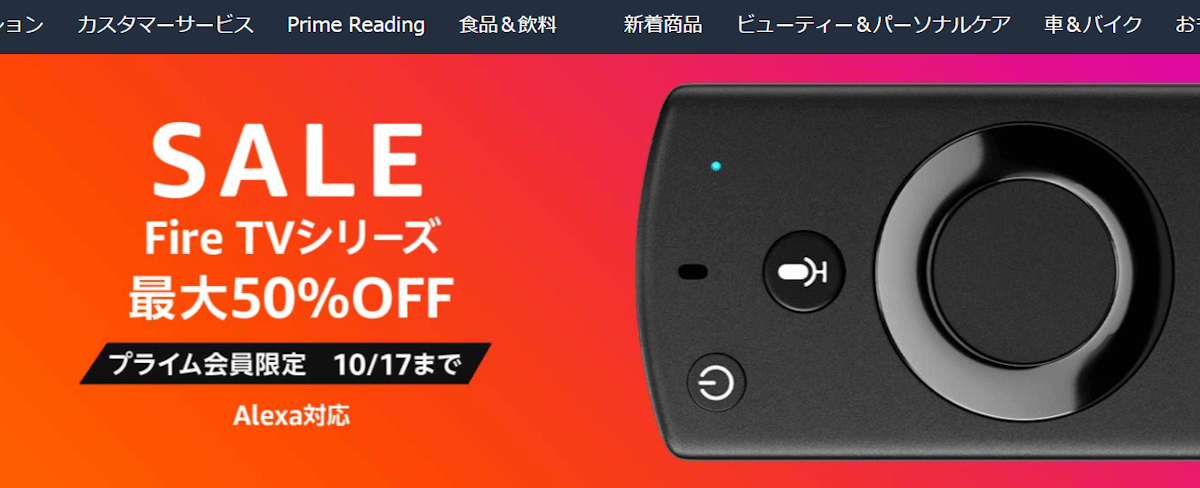
コメント